В этом руководстве описывается, как отправить свою игру для распространения в Google Play Игры на ПК.
Выполняя задания, не забудьте подписаться на рассылку Google Play Игр на ПК ; в противном случае ваша заявка не будет принята.
Убедитесь, что вы соответствуете требованиям Google Play Игр на ПК
Чтобы обеспечить беспроблемный процесс отправки, ознакомьтесь с требованиями к играбельности и убедитесь, что вы соответствуете требованиям к играбельности Google Play Игр на ПК.
Для игр, претендующих на полную сертификацию для Google Play Games на ПК, ознакомьтесь с контрольным списком требований .
Добавьте форм-фактор Google Play Игр на ПК
Чтобы включить Google Play Игры на ПК :
- Перейдите к расширенным настройкам распространения в разделе Выпуск > Расширенные настройки ( прямая ссылка ).
- Перейдите на вкладку «Форм-факторы» и добавьте Google Play Игры на ПК из раскрывающегося списка + Добавить форм-фактор .
У вас есть два варианта: использовать ту же версию выпуска и артефакты, что и в вашем мобильном приложении , и использовать специальную версию выпуска для игр Google Play на ПК .
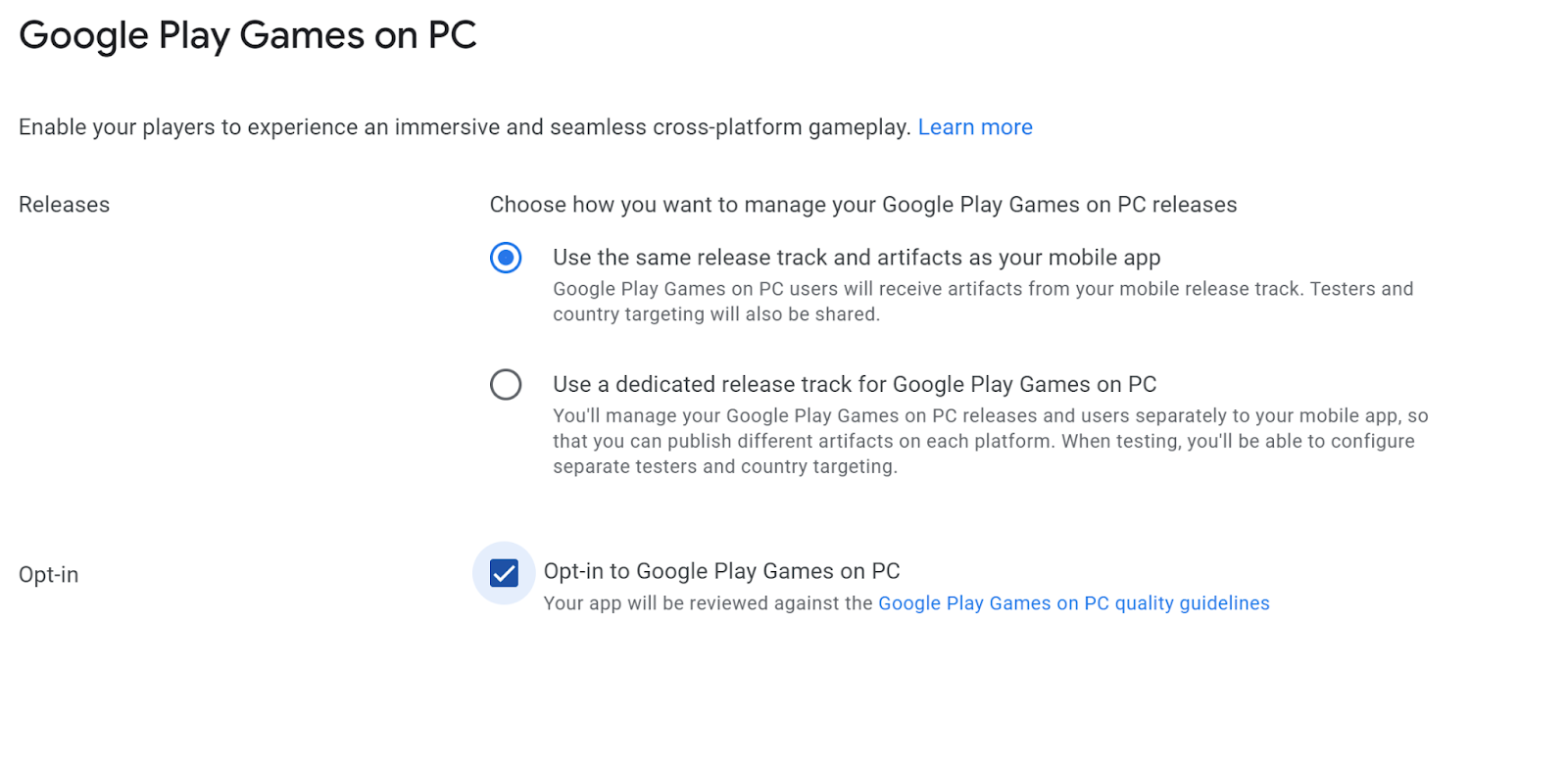
Использовать ту же версию выпуска и артефакты, что и в мобильном приложении. Используйте эту опцию, чтобы продолжить использовать мобильную версию выпуска для обслуживания игр Google Play на ПК с тем же артефактом. Эта общая версия упрощает поддержку процесса выпуска и тестирования качества, поскольку один и тот же артефакт может содержать ресурсы и функции для разных форм-факторов. Этого можно добиться, используя пакеты приложений для Android, не влияя на размер загружаемой игры.
Использовать отдельную версию для Google Play Игр на ПК. Используйте эту опцию, если вашей игре требуются отдельные версии для Google Play Игр на ПК. Отдельная версия позволяет:
Создавайте и управляйте отдельными треками специально для Google Play Игр на ПК.
Публикуйте различные артефакты на каждой платформе (мобильных устройствах и ПК).
Управляйте релизами и пользователями Google Play Games на ПК независимо из вашего мобильного приложения.
Дополнительную информацию см. в разделе Создание и настройка отслеживания пользователей Play на нескольких платформах .
Если ваша игра уже использует выделенный трек, она продолжит работать как и прежде. Чтобы перенести игру на общий трек:
- Выберите Использовать ту же версию выпуска и артефакты, что и в мобильном приложении .
- Заполните все новые требования по мере необходимости (например, активы для листинга в магазине).
- Отправьте изменения на рассмотрение.
Перерывов в обслуживании не происходит. Существующий выделенный маршрут остаётся активным и обслуживает пользователей до тех пор, пока общий маршрут не будет одобрен и опубликован. После этого переход происходит автоматически.
Подпишитесь на распространение игр Google Play на ПК
- Перейдите к расширенным настройкам распространения в разделе Выпуск > Расширенные настройки .
- Перейдите на вкладку «Форм-факторы» и откройте настройки Google Play Игр на ПК с помощью кнопки «Управление» .
- Выберите «Регистрация в Google Play Играх на ПК» и сохраните настройки.
Настройте игровые карты, чтобы ваша игра выделялась на ПК (необязательно)
Карточка игры — это значок приложения для настольных игр в Google Play. Он обладает выразительными функциями, включая интерактивное поведение и видео при наведении курсора. Его можно найти на страницах «Главная», «Библиотека», «Продолжить игру» и «Все игры».
Игровые карты состоят из двух элементов: фона и логотипа. Оба элемента необходимо устанавливать одновременно, иначе в консоли возникнет ошибка.
Чтобы настроить игровые карты, перейдите в меню «Развитие» > «Присутствие в магазине» > «Основные страницы магазина» или «Пользовательские страницы магазина» .
Чтобы настроить фон игровой карточки, выберите «Графика Google Play Игр на ПК» .
- Изображение должно быть в формате PNG или JPG, с соотношением сторон 16:9, размером до 15 МБ и размером каждой стороны от 720 до 7680 пикселей.
Изображение должно представлять обложку игры и не содержать текста.
Чтобы настроить логотип игровой карты, выберите Логотип Google Play Игр на ПК .
Изображение должно быть в формате PNG, размером 600x400 пикселей и размером до 8 МБ.
Изображение должно отображать название вашей игры и будет наложено поверх основного изображения. Фон должен быть прозрачным.
Настройка этих элементов поможет вам продвигать игру в разных местах Google Play.
Создайте и настройте свой трек для пользователей Play на нескольких платформах
Чтобы распространить оптимизированную для ПК сборку, создайте трек:
- Перейдите на страницу закрытого тестирования в разделе Выпуск > Тестирование > Закрытое тестирование ( прямая ссылка ).
- Если у вас есть отдельная версия для Google Play Игр на ПК: выберите «Google Play Игры только на ПК» в меню выбора форм-факторов . Если вы используете мобильные устройства, вам не нужно выбирать новый форм-фактор.
- Создайте новый закрытый тестовый трек:
- Нажмите «Создать трек» в правом верхнем углу.
- Назовите трек «Play multiplatform users» . После успешного создания вы будете перенаправлены на страницу нового трека. Этот трек также находится на странице закрытого тестирования для типа релиза.
- Нажмите кнопку «Управление треком» для нужного трека.
На вкладке «Страны/регионы» выберите страны, на которые будет распространяться трек. Это страны и регионы, в которых будут доступны релизы этого трека. Рекомендуем выбрать все доступные страны.
- Если вы решите разрешить доступ только к определенным регионам, вам необходимо включить в тестирование Соединенные Штаты и Соединенное Королевство.
На вкладке «Тестировщики» :
- Выберите Группы Google .
- В поле Адреса электронной почты добавьте адрес
play-multiplatform-test-track@googlegroups.com.
Выпустить релиз по выделенному маршруту
Создайте новый релиз Google Play Игр на ПК на закрытой многоплатформенной платформе Play, отслеживайте и загружайте свою игру.
- Вернитесь на страницу трека для вашего нового трека. Подробнее об управлении треком см. в статье «Создание и настройка трека для пользователей Play Multiplatform» .
- Нажмите кнопку Создать релиз , чтобы открыть страницу Подготовка релиза для нового релиза.
- Следуйте инструкциям на экране, чтобы подготовить пресс-релиз:
- Добавьте свои пакеты приложений или APK-файлы.
- Назовите свой релиз.
- Введите примечания к версии вашего релиза.
- Нажмите «Сохранить» , чтобы сохранить изменения.
- Нажмите кнопку «Обзор релиза» , чтобы перейти на страницу обзора.
- На странице обзора убедитесь, что вся введенная вами информация верна.
- Ошибки и предупреждения проверки будут отображаться в верхней части экрана. Необходимо устранить все ошибки, прежде чем продолжить.
- Проверьте информацию на странице, чтобы убедиться, что вы загрузили правильные артефакты и ввели данные о выпуске.
- Нажмите «Начать развертывание» в нижней части страницы, чтобы завершить развертывание вашего релиза.
Более подробную информацию можно найти в статье справочного центра «Подготовка и развертывание релиза ».
Удалить форм-фактор Google Play Games только для ПК
Чтобы удалить игру из Google Play Игр на ПК, удалите форм-фактор следующим образом:
- Перейдите к расширенным настройкам распространения в разделе Выпуск > Расширенные настройки .
- Перейдите на вкладку «Форм-факторы»
- Найдите раздел «Игры Google Play на ПК»
- Выберите «Удалить» справа (рядом с «Управление» ).
- Прочитайте и подтвердите появившееся диалоговое окно.
После удаления форм-фактора пользователи, уже скачавшие вашу игру, по-прежнему смогут играть в неё. Однако игра больше не будет доступна в магазине Google Play Игр на ПК, а обновления для неё больше не будут публиковаться.

